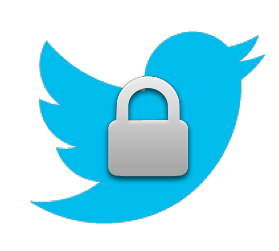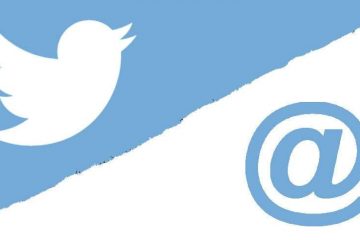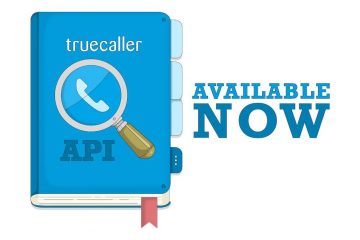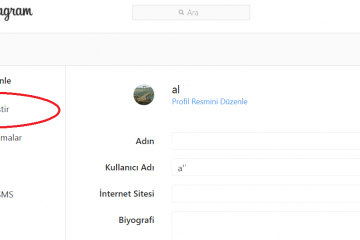Twitter şifre değiştirme işlemi yapmak istiyorsunuz ya da eski şifrenizi kaybettiniz ve yeni şifre mi belirlemek istiyorsunuz. O zaman doğru yazıdasınız. Aşağıdaki yöntemleri kullanarak size uygun olan bir seçenekle şifrenizi değiştirebilir ya da yenileyebilirsiniz.
Twitter Şifre Değiştirme İşlemi
Twitter şifre değiştirme işleminde tüm platformlar için çözüm sunulmuştur. Öncelikle web, ardından Android ve iPhone için şifre değiştirme seçeneklerinden bahsedeceğiz. Siz de bu adımları izleyerek istediğiniz platformdan Twitter şifrenizi değiştirebilirsiniz.
Twitter Web Sitesini Kullanarak Twitter Şifre Değiştirme
Öncelikle bilgisayar üzerinden Twitter şifre değiştirme işlemine değinelim. Birkaç adımla şifrenizi yenilemek mümkündür.
- Twitter hesabınıza bilgisayardan giriş yaptıktan sonra sağ üst köşedeki profil resminizi tıklayın ve “Ayarlar ve Gizlilik” ı seçin. Bu, hesabınızın Ayarlar sayfasını açacaktır.
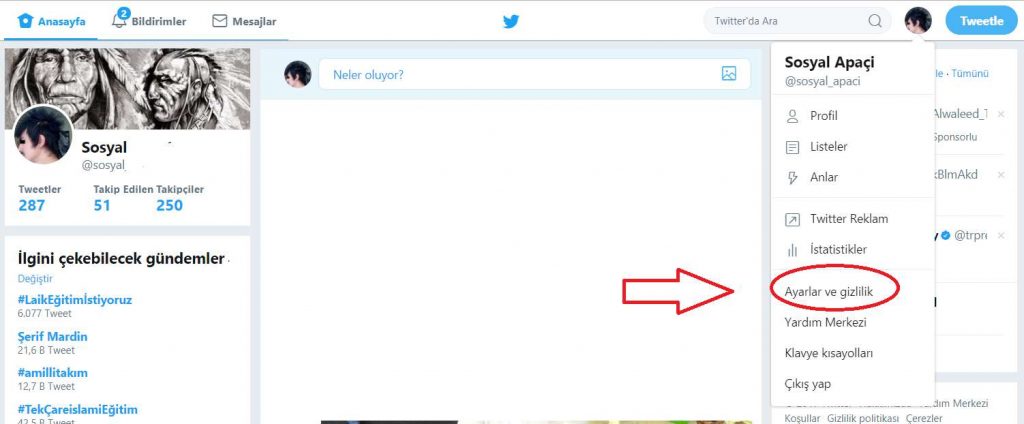
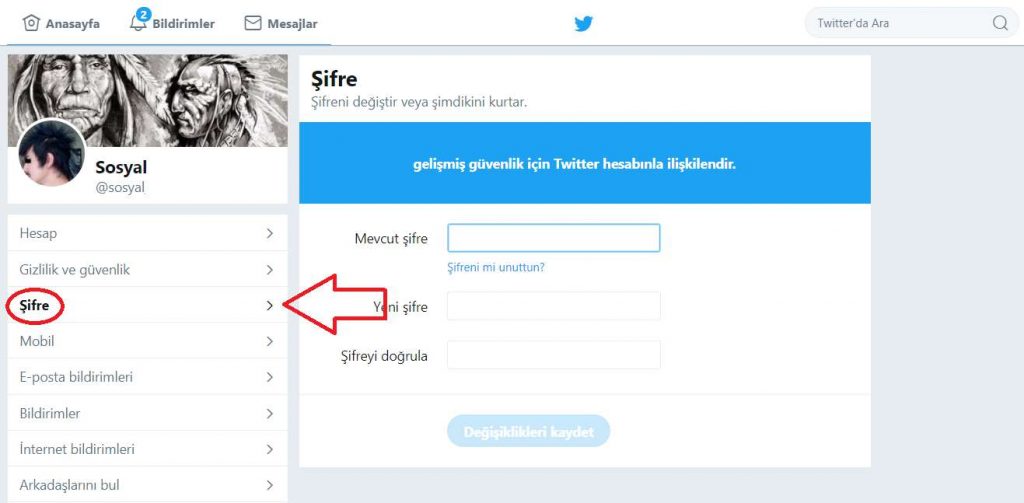
Twitter Mobile App’ı kullanarak (Android) Twitter Şifre Değiştirme
En çok kullanılan Twitter mobil uygulamasıyla şifre değiştirme yöntemine bakalım. Öncelikle telefonunuzda Twitter uygulamasını açmanız gerekir. Ardından menü düğmesine dokunun ve “Ayarlar” ı seçin. Bu, Twitter uygulaması için Ayarlar menüsünü açacaktır.
Şifre değiştirmek istediğiniz hesaba dokunun. Twitter uygulamasıyla ilişkili birden fazla hesabınız varsa, bunlar burada listelenir. Yeni bir şifre oluşturmak istediğiniz hesaba dokunun.
“Şifreyi değiştir” düğmesine dokunun. Bunu en üstteki “Hesap” bölümünde bulacaksınız. Kullandığınız geçerli şifrenizi girin. Yeni bir şifre oluşturmak için şu anda kullandığınız şifreyi girmeniz gerekecek. Şifrenizi bilmiyorsanız, aşağıdaki Kayıp Parolanızı Sıfırlama bölümüne bakın.
iPhone Twitter Şifre Değiştirme
iPhone cihazlarda şifre değiştirme işlemine değinelim. IPhone’unuzun web tarayıcısını açın ve Twitter web sitesini ziyaret edebilirsiniz. Twitter şifrenizi iPhone’daki Twitter uygulamasından değiştiremezsiniz. Onun yerine Twitter mobil sitesini kullanmanız gerekecek.
- Sayfanın en üstündeki “Profil Resmi” sekmesine dokunun. Profil sayfanız açılacaktır.
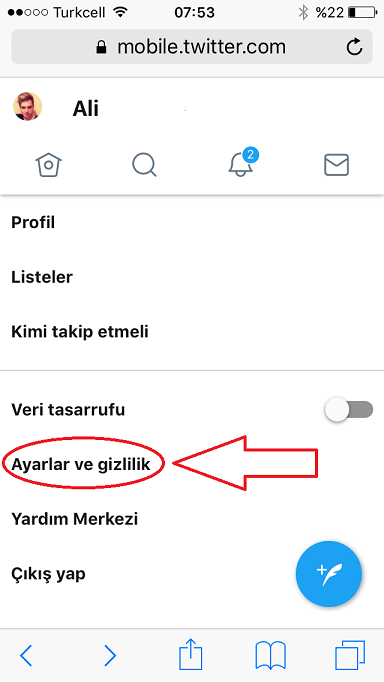
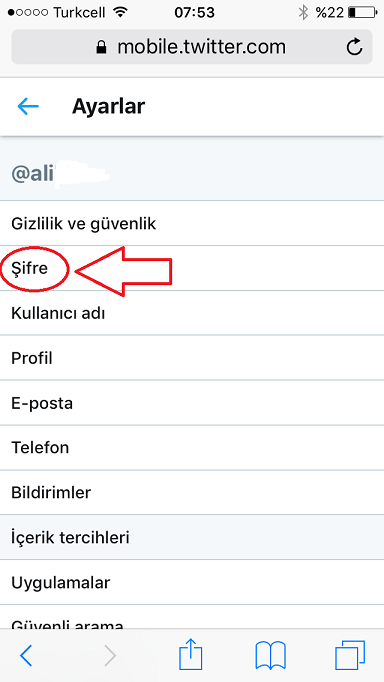
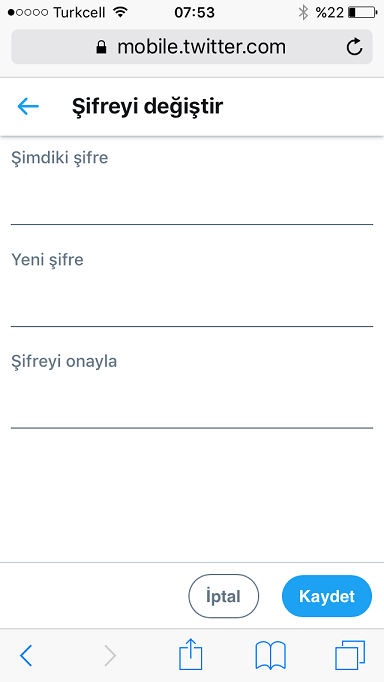
Twitter Kaybedilen Parola Sıfırlama
Eğer Mevcut Twitter şifrenizi bilmiyorsanız şifrenizi sıfırlamak ve yeni şifre belirlemek için bu adımları takip edin. “Şifrenizi mi unuttunuz” Düğmesini tıklayın veya dokunun. giriş ekranında bağlantısını tıklayın.
Hesabınıza e-posta, kullanıcı adı veya telefon numarası ile bakabilirsiniz. Twitter hesabınızı aramak için bunlardan birini arama alanına girin. Daha önce hesabınızla ilişkilendirdiyseniz, yalnızca bir telefon numarası kullanabilirsiniz.
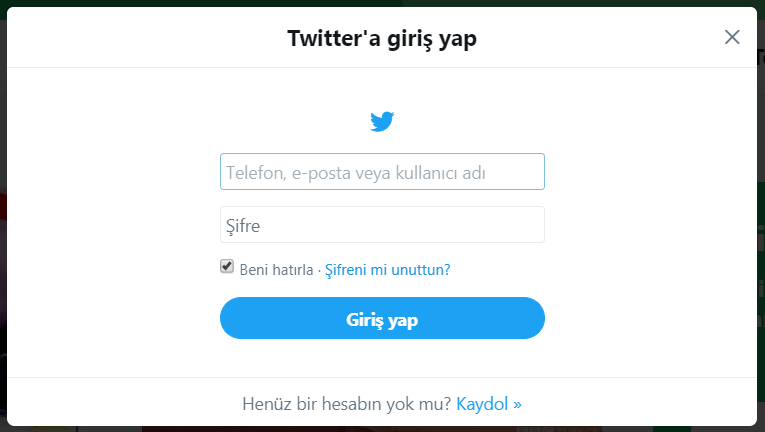
Şifre sıfırlama yönteminizi seçin. Twitter, şifrenizi sıfırlamak için iki farklı yol sunar; ancak biri yalnızca hesapla ilişkili bir telefon numaranız varsa kullanılabilir. Twitter metninizi ilişkili telefon numaranıza bir koda sahip olabilirsiniz veya şifrenizi hesapla ilişkili e-posta adresine sıfırlamak için Twitter’dan size bir e-posta gönderebilirsiniz.
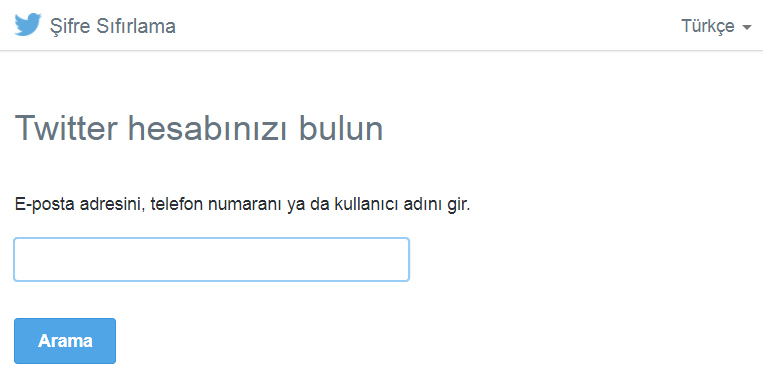
E-posta hesabınıza artık erişemiyorsanız ve hesabınızla ilişkili bir cep telefonu numaranız yoksa, Twitter’ın şifrenizi sıfırlamanın hiçbir yolu yoktur. Parolanızı sıfırlamak için e-posta hesabınıza tekrar erişmeniz gerekecek. Twitter E-Postanızı Değiştirmek için ilgili yazımıza göz atabilirsiniz.
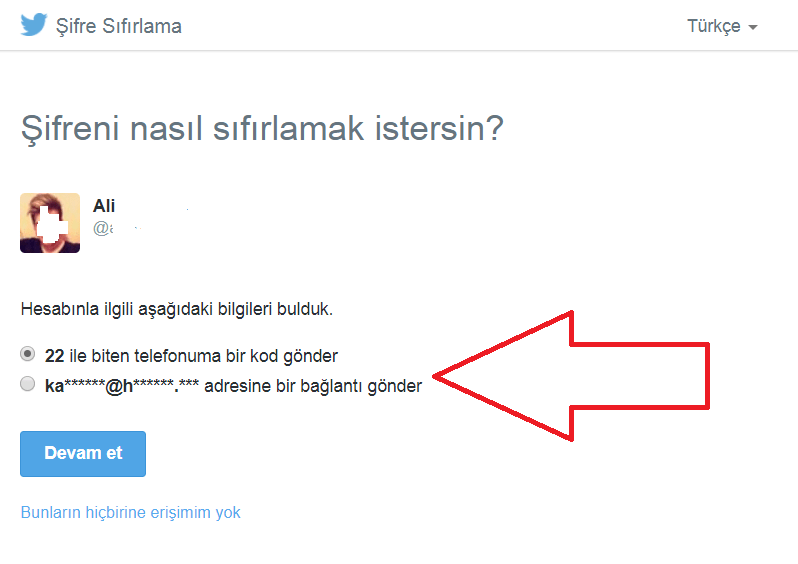
Şifreyi Sıfırla ekranına erişmek için kodu girin veya bağlantıyı takip edin. Twitter metninizi seçtiyseniz, Şifreyi Sıfırla ekranına erişmek için aldığınız kodu girin. Twitter e-postanızı seçtiyseniz, Parolayı Sıfırla ekranına erişmek için aldığınız e-postadaki bağlantıyı tıklayın. Bu e-posta, Gmail’in “Güncellemeleri” bölümünde olabilir.
Yeni bir şifre gir. Twitter hesabınız için yeni bir şifre oluşturabilirsiniz. Parolanızı oluşturduktan sonra, şu anda oturum açmış olan tüm aygıtlardan çıkış yapacaksınız. Yeniden oturum açmak için yeni parolanızı kullanın.